win10如何开热点 Win10系统如何开热点分享网络
更新时间:2023-11-11 15:46:02作者:xiaoliu
win10如何开热点,Win10系统如何开热点分享网络?在现代社会网络已经成为人们生活中不可或缺的一部分,有时我们会遇到一些特殊情况,比如在外出或者无法接入公共WiFi的场景下,我们依然需要上网。这时Win10系统的开热点功能就能派上用场了。通过开启热点,我们可以将电脑或笔记本的网络连接分享给其他设备,如手机、平板等,方便我们随时随地访问互联网。如何在Win10系统中开启热点功能呢?接下来本文将为大家详细介绍。
操作方法:
1点击开始菜单,点击“设置”。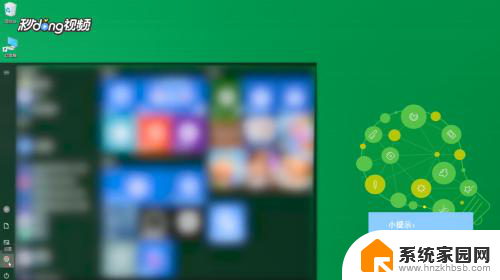 2点击“网络与Internet”,点击移动热点。
2点击“网络与Internet”,点击移动热点。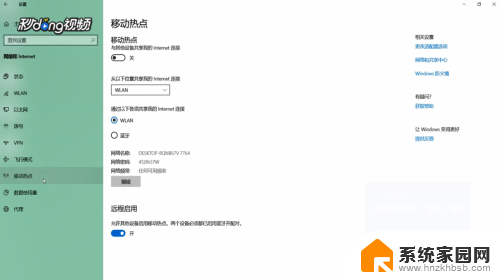 3点击“编辑”可以更改热点名称、密码、频带。
3点击“编辑”可以更改热点名称、密码、频带。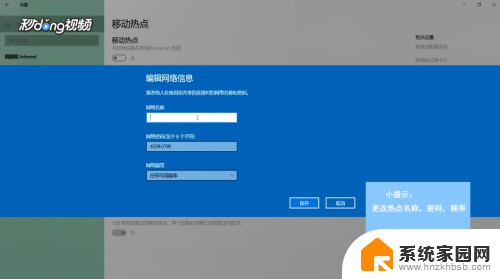 4修改完点击“保存”,还可以更改热点或蓝牙分享网络。
4修改完点击“保存”,还可以更改热点或蓝牙分享网络。
以上就是Win10如何开热点的全部内容,如果您遇到此类问题,只需按照小编的操作说明进行解决,非常简单快捷,一步到位。
win10如何开热点 Win10系统如何开热点分享网络相关教程
- 以太网可以开热点吗 Win10如何建立以太网移动热点分享网络
- win10打开热点 Win10系统如何创建热点
- win10共享热点 win10电脑如何设置共享WiFi热点
- 台式机可以开热点吗 win10台式机如何开启移动热点
- 电脑连wifi开热点 win10如何设置wifi热点密码
- 电脑连着wifi可以开热点吗 win10笔记本如何创建wifi热点
- windows10电脑开热点 win10如何设置wifi热点密码
- 台式电脑热点在哪里打开 win10台式机如何创建热点
- windows如何连接手机热点 win10电脑如何通过USB连接手机热点
- 笔记本无法开热点 win10笔记本电脑开启移动热点失败
- 电脑网络连上但是不能上网 Win10连接网络显示无法连接但能上网的解决方法
- win10无线网密码怎么看 Win10系统如何查看已连接WiFi密码
- win10开始屏幕图标点击没反应 电脑桌面图标点击无反应
- 蓝牙耳机如何配对电脑 win10笔记本电脑蓝牙耳机配对方法
- win10如何打开windows update 怎样设置win10自动更新功能
- 需要系统管理员权限才能删除 Win10删除文件需要管理员权限怎么办
win10系统教程推荐
- 1 win10和win7怎样共享文件夹 Win10局域网共享问题彻底解决方法
- 2 win10设置桌面图标显示 win10桌面图标显示不全
- 3 电脑怎么看fps值 Win10怎么打开游戏fps显示
- 4 笔记本电脑声音驱动 Win10声卡驱动丢失怎么办
- 5 windows查看激活时间 win10系统激活时间怎么看
- 6 点键盘出现各种窗口 如何解决Win10按键盘弹出意外窗口问题
- 7 电脑屏保在哪里调整 Win10屏保设置教程
- 8 电脑连接外部显示器设置 win10笔记本连接外置显示器方法
- 9 win10右键开始菜单没反应 win10开始按钮右键点击没有反应怎么修复
- 10 win10添加中文简体美式键盘 Win10中文输入法添加美式键盘步骤